随着互联网技术的快速发展和数字生活的日益普及,多台电脑同时上网已成为许多家庭和企业的基本需求。然而,这同时也带来了网络管理的问题。如何高效地管理多台电...
2025-05-01 1 电脑
在电脑使用过程中,合理调整图标大小能够帮助用户更好地组织桌面环境,提升工作效率。本文将详细指导您如何调整电脑图标大小,并确保这些设置被正确保存。无论是Windows系统还是Mac系统,您都能找到对应的解决方案。
调整电脑图标大小,可以使用户更快速地识别和访问他们经常使用的程序和文件。对于视力不佳的用户来说,放大图标大小可以更方便地查看。掌握调整图标大小的技巧对于提升用户体验至关重要。
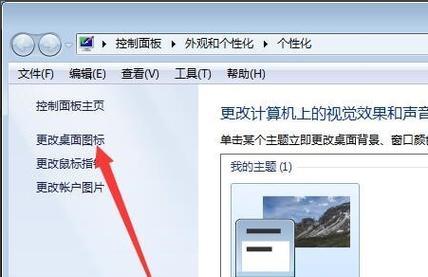
调整图标大小的步骤
1.在桌面空白处点击鼠标右键,选择“查看”选项。
2.在展开的菜单中,您可以选择“大图标”、“中图标”或“小图标”来调整图标大小。
3.点击选择后,桌面图标会瞬间调整到您选择的大小。
保存图标大小设置
Windows系统中调整的图标大小设置会在您关闭并重新打开电脑时自动保存,无需执行额外的保存操作。只需选择您想要的图标大小,然后正常登录和使用电脑即可。
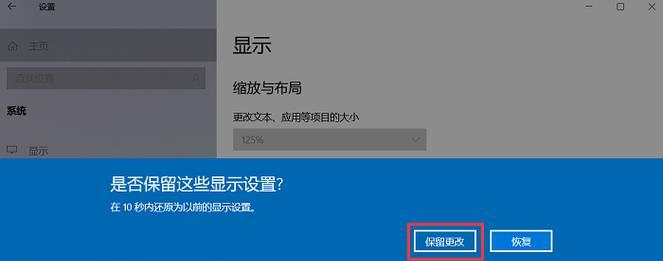
调整图标大小的步骤
1.在桌面或Finder窗口中,点击视图(View)菜单栏中的“显示选项”(ShowViewOptions)。
2.在弹出的窗口中,找到“图标大小”(IconSize)滑块,向左拖动可以减小图标大小,向右拖动则可以增大图标大小。
3.调整到满意大小后,点击任意位置关闭设置窗口。
保存图标大小设置
Mac系统中调整的图标大小设置会自动保存在当前的Finder窗口或桌面上,无需手动保存。如果调整后没有看到改变,可能需要检查当前激活的Finder窗口或桌面是否为刚刚设置的图标大小。
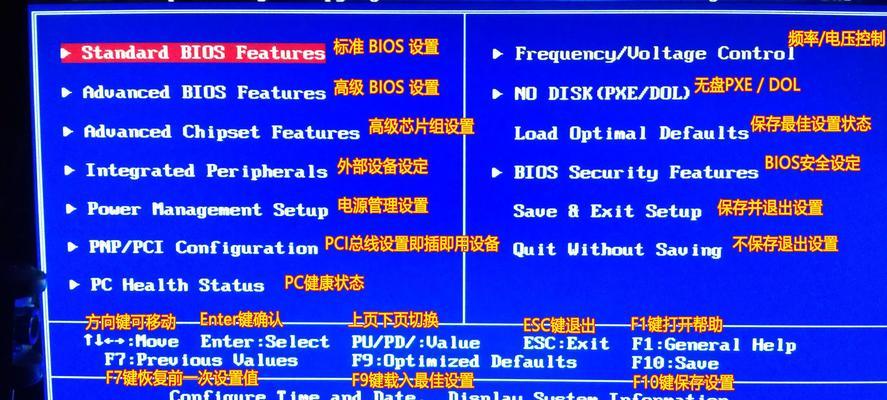
为什么我在调整图标大小后没有变化?
1.确认是否选中了正确的桌面或窗口:在Windows中,您可能需要确保桌面处于激活状态。在Mac中,则需要确认您是否在正确的Finder窗口中做了更改。
2.检查系统设置:有时系统设置或第三方软件可能会重置您的图标大小设置。请确保没有运行此类程序。
如何使图标大小调整更加精确?
1.使用快捷键:Windows系统中,您可以通过按`Ctrl+`来增大图标,按`Ctrl-`来减小图标。
2.使用调整工具:部分第三方软件提供了更加精细的调整选项,这些工具可以提供比系统自带功能更丰富的控制选项。
关于图标布局的保存
图标布局的保存与图标大小调整类似。在大多数情况下,更改后的桌面布局会自动保存。如果布局没有保存,可能需要检查是否有其他程序影响了这些设置。
调整电脑图标大小是一个简单却有效的个性化桌面环境的步骤。无论是Windows用户还是Mac用户,本文提供的步骤都能帮助您顺利调整并保存图标大小设置。通过这些调整,您的数字工作空间将变得更加适合您的个人喜好和工作效率需求。
标签: 电脑
版权声明:本文内容由互联网用户自发贡献,该文观点仅代表作者本人。本站仅提供信息存储空间服务,不拥有所有权,不承担相关法律责任。如发现本站有涉嫌抄袭侵权/违法违规的内容, 请发送邮件至 3561739510@qq.com 举报,一经查实,本站将立刻删除。
相关文章

随着互联网技术的快速发展和数字生活的日益普及,多台电脑同时上网已成为许多家庭和企业的基本需求。然而,这同时也带来了网络管理的问题。如何高效地管理多台电...
2025-05-01 1 电脑

随着科技的不断进步,音箱设备与电脑的结合也越来越紧密。雅士音箱作为市场上的知名品牌,其产品以优良的音质和简洁的操作受到众多用户的喜爱。但对于初次使用雅...
2025-05-01 1 电脑

你是否正在寻找位于沈丘县的电脑配件店?随着个人电脑和电子设备需求的增长,寻找一个可靠的电脑配件供应商变得尤为重要。本文将为你提供一份详尽的指南,帮助你...
2025-04-30 9 电脑

随着个人电脑使用的普及,越来越多的人开始尝试自行组装电脑,以获取更加个性化的使用体验。然而,在组装完成之后,遇到无法上网的问题却是一个常见的困扰。本文...
2025-04-30 10 电脑

一、平板电脑音乐播放可行性随着科技的发展,数字音乐的播放不再局限于电脑和专业播放器。平板电脑,因其便携性和强大的功能,已成为我们生活中不可或缺的数...
2025-04-30 9 电脑

在如今这个多媒体时代,动态照片作为一种视觉效果独特的记录形式,越来越受到人们的喜爱。华为电脑不仅在性能上表现出色,其内置的摄像头和软件支持也为用户提供...
2025-04-29 9 电脑